Како да ресетујете Андроид телефон када је закључан
"Не могу да се пријавим на свој Андроид телефон зато што сам заборавио свој образац." Како да фабрички ресетујем свој Андроид телефон и поново га подесим? Не знам како да то урадим, било која помоћ?
Једна од најфрустрирајућих ствари које могудесило се заборављање лозинке или шаблона за пријаву на ваш Андроид телефон. Нема начина да се то заобиђе; морате унијети јединствену лозинку точно онако како сте је креирали. Ако не, телефон постаје бескористан, иако се укључује и креће до странице за пријаву. Методе ресетирајте закључани Андроид (Самсунг / ЛГ / ХТЦ / Некус / Сони / Хуавеи) телефон о којима овде говоримо такође раде у случају да желите да ресетујете телефон јер је преоптерећен апликацијама.

Део 1: Ручно тешко ресетовање закључаног Андроид телефона
Процес хард диска закључаног Андроид телефона разликује се између брендова. Обратите пажњу да ће ручно ресетовање Андроид телефона избрисати све податке на вашем телефону. Да бисте га извршили, пратите кораке у наставку.
- Поново поставите закључани Самсунг телефон:
Притисните и држите дугме за напајање, кућни тастер итастери за повећање јачине звука одједном. Видећете Самсунг лого на екрану. Држите тастер за смањивање јачине звука да бисте се померали надоле да бисте обрисали податке / фабричко ресетовање. Изаберите "Да" и обришите податке телефона притиском на тастер за смањивање јачине звука.
- Поново поставите закључани ХТЦ телефон
Пробајте случајне узорке или ПИН-ове пет пута. Када покушате да се пријавите за пет пута са погрешним ПИН-овима или шаблонима, добићете опцију "ЗАБОРАВИ УЗОРАК" или "ЗАБОРАВИ ЛОЗИНКУ". Кликните на њега и приказат ће вам се екран за пријаву на Гоогле рачун гдје можете унијети своје вјеродајнице за Гоогле рачун и слиједите упуте за постављање нове лозинке.
- Поново поставите закључани ЛГ телефон
Искључите телефон. Притисните и држите истовремено тастер за укључивање и тастер за смањење јачине звука.
Када се прикаже ЛГ логотип, отпустите типку Напајање, поновно притисните и држите типку за укључивање.
Када се прикаже екран за фабричке поставке, отпустите све тастере.
Притисните тастер за јачину звука да бисте поништили или тастер за укључивање да бисте наставили са ресетовањем.
Да бисте потврдили, још једном притисните тастер за напајање или неки од тастера за јачину звука.
- Поново поставите закључани Сони телефон
Искључите телефон и задржите јачину звукадок се не појави сони екран. Отпустите дугмад и видећете екран за опоравак. Користите тастере за јачину звука као тастере са стрелицама нагоре и надоле да бисте се кретали кроз мени. Изаберите "випедата / фацтори ресет" и користите дугме за напајање да бисте га изабрали. Поново притисните било које дугме за јачину звука да бисте потврдили одабиром "Да" и сачекајте.
- Вратите закључани Хуавеи Андроид телефон
Искључите телефон.
У исто време, притисните и држите тастере за смањивање јачине звука и горе заједно са тастером за укључивање да бисте укључили телефон.
Притисните дугме за смањивање јачине звука да бисте изабрали "брисање података / фабричко ресетовање".
Притисните дугме за смањивање јачине звука да бисте изабрали "Да - брисање свих корисничких података".
На крају, поново покрените телефон притиском на главни прекидач.
Парт 2: Фацтори Ресет а Лоцкед Андроид Пхоне витх Тенорсхаре Андроид Унлоцкер
Ако желите да заобиђете непознату лозинку, можете користити Тенорсхаре Андроид Унлоцкер. Он ће ресетовати ваш закључани Андроид телефон за неколико минута.
Прво повежите телефон помоћу УСБ кабла на рачунар. Кликните на "Иес" (Да) када се појави прозор Девице Пацкаге Инсталлер (Инсталациони пакет уређаја) који тражи вашу дозволу да инсталира управљачки програм.

Да бисте се решили лозинке / кода за закључавање екрана, притисните дугме Уклони.

Затим, да бисте извршили ресетовање, пратите чаробњака софтвера да бисте ресетовали закључани Андроид телефон. Када се телефон ресетује, видећете да је шифра лозинке / закључаног екрана успешно уклоњена.
Дио 3: Други начини за враћање лозинке на закључани Андроид телефон
1. Ресетуј Самсунг телефон помоћу апликације Финд Ми Мобиле
Ово функционише само за кориснике Самсунг Андроид телефона који су пре постављања Самсунг налога и омогућили контроле "Финд Ми Мобиле".
- Повежите Самсунг телефон са рачунаром помоћу УСБ кабла.
- Укључите Интернет прегледач и идите на "Финд Ми Мобиле" и пријавите се.
- Унесите адресу е-поште и лозинку коју сте користили за постављање Самсунг налога.
- Кликните на "Потврди" када се од вас затражи ажурирана страница "Одредбе и услови".
- Квачица и "Слажем се".
- Кликните на "УНЛОЦК МИ ДЕВИЦЕ" на главној страници.
- Унесите лозинку која се користи за пријављивање и кликните на "УНЛОЦК".
- Ово ће ресетовати закључани Самсунг телефон и дати вам приступ уређају.

2. Откључајте Андроид телефон помоћу Гоогле налога
Овај метод ради само за кориснике који их користеАндроид 4.4 или ниже. Након превише неуспелих покушаја пријаве (лозинка, пин или узорак), телефон тражи унос детаља за пријаву на Гоогле рачун. Унесите акредитиве рачуна, е-пошту и лозинку да бисте откључали екран и ресетовали андроид телефон када је закључан.
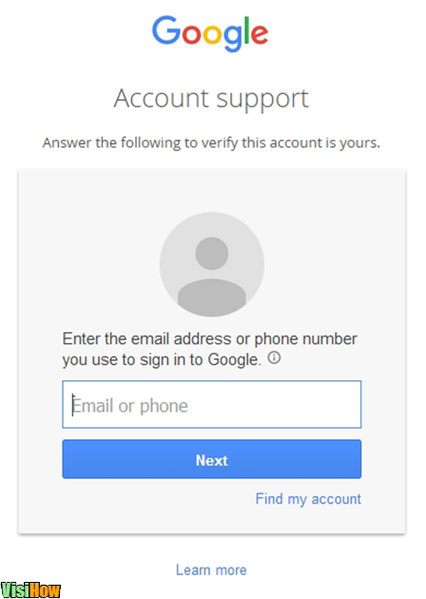
Методе које смо овде показали требало је да помогнуда откључате закључани Андроид телефон који је заборавио. Када ресетујете андроид телефон на фабричка подешавања, изгубит ћете поруке, фотографије, контакте, итд. Из интерне меморије телефона.


![[Како да] Андроид Девице Манагер откључава Андроид](/images/unlock-android/how-to-android-device-manager-unlock-android.jpg)






